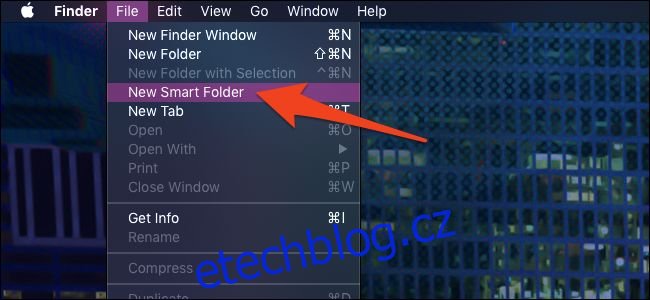Inteligentní složky v macOS jsou nástrojem, který vám pomůže uspořádat a najít soubory. Nejsou to složky, protože nic neobsahují. Jsou to uložená vyhledávání a mohou vám ušetřit spoustu času na vyhledávání, která často provádíte.
Pokud například často otevíráte složku se staženými soubory a řadíte je podle data přidání, abyste našli svá poslední stažená data, můžete místo toho vytvořit chytrou složku nazvanou „Poslední stažené soubory“, která obsahuje pouze soubory ve složce Stažené, přidané tam dnes, což vám ušetří pár kliknutí. pokaždé.
Vytvoříte je tak, že definujete kritéria vyhledávání (tj. všechny zvukové soubory na disku) a uložíte je jako chytrou složku, kterou můžete umístit na plochu nebo do postranního panelu Finderu. Využívají výkonné vyhledávací funkce Finderu, které jsou často přehlíženy ve prospěch zadání jména do Spotlight.
Table of Contents
Vytvoření chytré složky
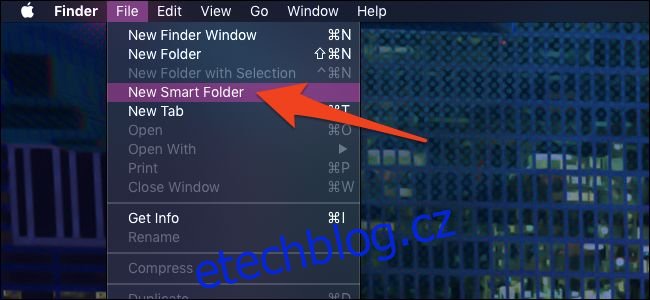
Možnost vytváření inteligentních složek najdete v nabídce „Soubor“ ve Finderu. Chcete-li, aby se Finder zobrazil v horní liště nabídek, můžete rychle kliknout na plochu.
Zobrazí se známý vyhledávací dialog. Kliknutím na tlačítko + vpravo můžete přidat nová kritéria vyhledávání.
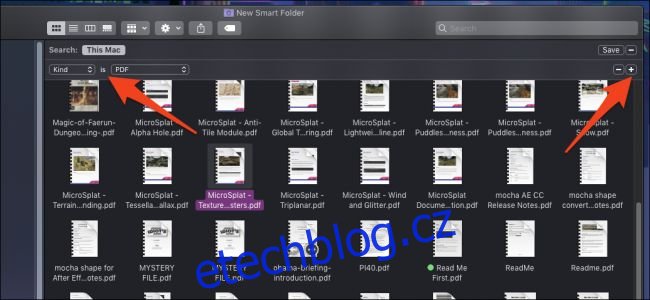
Můžete přidat tolik inteligentních složek, kolik chcete, a ve výchozím nastavení Finder vytáhne pouze soubory, které odpovídají všem definovaným možnostem. Pokud chcete toto chování změnit, můžete podržet Option a kliknout na tlačítko +, které se změní na tři tečky. Tím se seskupí seznam kritérií a můžete si vybrat z možností Libovolné, Vše a Žádné.
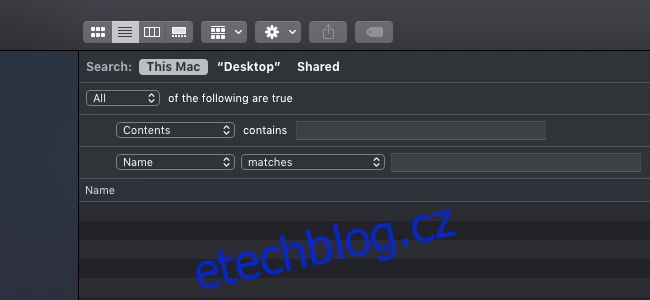
Nejste také omezeni pouze na výchozí možnosti vyhledávání, pokud z rozevírací nabídky vyberete možnost „Jiné“, zobrazí se úplný seznam všech skrytých možností.
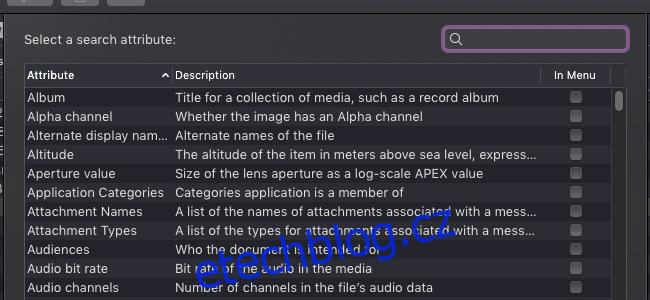
Mnohé z nich jsou z nějakého důvodu skryty, protože pravděpodobně nikdy nebudete hledat obrázek podle zeměpisné šířky jeho zeměpisné šířky, ale můžete zde najít několik zajímavých možností.
Pokud jste se svou složkou spokojeni, můžete stisknout „Uložit“ vedle tlačítka +.
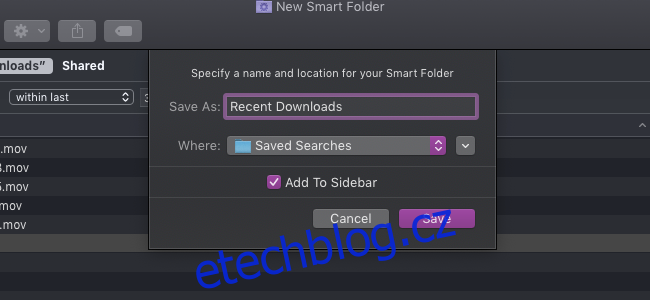
Ve výchozím nastavení se uloží do speciální složky „Uložená vyhledávání“ a přidá se na postranní panel. Pokud ji chcete mít na ploše, můžete ji změnit zde.
Několik užitečných inteligentních složek
Pokud máte potíže s vymýšlením způsobů, jak byste mohli používat inteligentní složky, zde je několik našich oblíbených, které vám pomohou začít.
Hledání velkých souborů
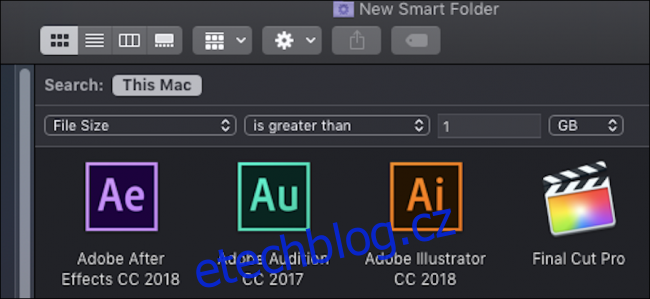
Užitečné vyhledávání je „Velikost souboru větší než 1 GB“ nebo cokoli, co považujete za příliš velké. Uložte toto hledání jako chytrou složku a můžete rychle najít velké soubory, které byste mohli chtít smazat.
Mazání duplicitních souborů
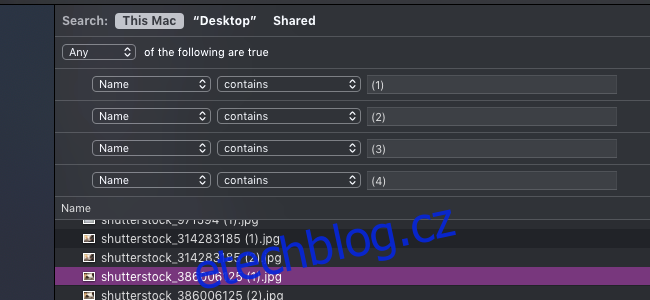
Vzhledem k tomu, že macOS automaticky připojuje „(1)“ k duplikování názvů souborů, vyhledáním tohoto (spolu s několika vyššími čísly) se zobrazí všechny duplicitní soubory na vašem disku.
DMG, které potřebujete smazat
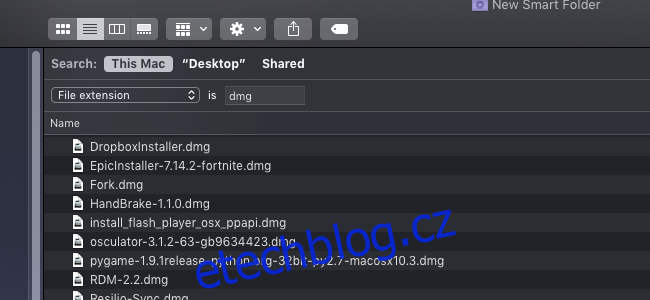
Když si stáhnete aplikaci pro macOS z internetu, obvykle přijde v souboru .dmg. Tyto soubory zabírají místo a často zaplňují složku se staženými soubory. Všechny je najdete vyhledáním přípony .dmg. Pravděpodobně je bezpečné je všechny smazat, za předpokladu, že jste již nainstalovali aplikace uvnitř.
Nedávno staženo
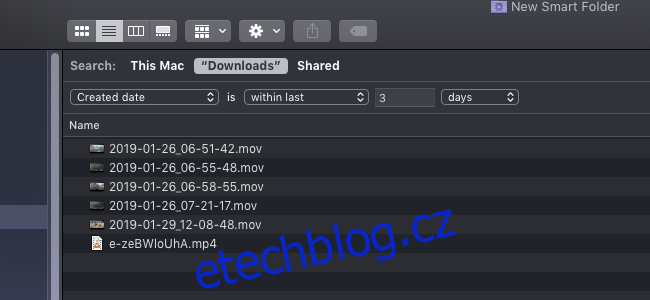
Příklad z předchozího nastavení je trochu neintuitivní; musíte kliknout na „Nová chytrá složka“ ve složce Stažené soubory, což vám dá možnost vyhledat „Stahování“. Odtud můžete filtrovat podle položek vytvořených v posledních dnech.